- Dicas e Truques para Produção de Video
Aplicativo para unir vídeos: Como juntar arquivos de vídeo
Mar 15, 2025• Soluções comprovadas
Se você está procurando um programa para juntar vídeos em um só arquivo e adicionar efeitos para alterar entre cenas suavemente, o Wondershare Filmora é o melhor editor de vídeos para juntar ou unir arquivos de vídeo combinando-os em um único vídeo deslumbrante com o mínimo de esforço e sem perda de qualidade.
Prós:
1. Suportar mais de 30 formatos de vídeo, conseguir juntar vídeos de formatos diferentes, como AVI, MKV, FLV, MKA, MP4, 3GP, 3G2, MOV, F4V, M4V, MPG, MPEG, TS, TRP, M2TS, etc.
2. Suportar importar arquivos de PC, celular, câmera, Facebook, instagram ou gravar vídeos de Webcam ou tela de PC .
3. Somente precisar arrastar e soltar os vídeos na linha de tempo para juntar os vídeos desejados. Poder automaticamente unir arquivos de vídeo quando cortar e eliminar as partes indesejadas.
4. Mais de 170 efeitos de transição para alterar entre clipes suavemente.
5. Poder alterar as definições de resolução, taxa de bits, áudio, entre outros, e exportar diretamente para PC, ios, android, DVD ou redes sociais como Facebook, YouTube.
Edite com IA: mais rápido, mais simples, mais eficiente.
- Economize tempo na edição usando o Corte de Cena Inteligente e o Clipe Curto Inteligente.
- Compartilhe seus vídeos em 4K diretamente no YouTube, TikTok, Vimeo, etc.
- Efeitos grátis e abundantes: 5M+ fotos e vídeo grátis de Unsplash, Giphy, Pixabay, e Pexel; 100K+ efeitos de títulos, filtros, intros, figurinhas e muito mais.
- Ferramentas avançadas: 100+ recursos avançados na edição, como motion tracking, chromakey, auto reframe, tela dividida, etc.
- Conversor de vídeo e áudio: .mp4, .mpeg, .mov, .mp3, .m4a, .wav e mais.
- Gravador de vídeo e áudio: gravar com webcam, gravar voz e tela do pc.
Como juntar(unir) os vídeos e alterar entre cenas suavemente com o Filmora? Assista ao vídeo abaixo
Passo 1:Importe os arquivos de vídeo para unir
Você pode ou escolher o botão "Importar" na janela principal e selecionar os arquivos do seu computador ou arrastar e soltar os arquivos do Windows File Explorer para o Álbum do Usuário. No Álbum do Usuário, todos os arquivos importados serão mostrados em miniatura. Dê um duplo clique em qualquer arquivo para visualizar na janela de visualização do lado direito.
Passo 2: Arraste e solte os arquivos de vídeo para uní-los
Subsequentemente, arraste os vídeos do Álbum do Usuário para a faixa de vídeo na Linha do Tempo. Todos os arquivos de vídeo serão mesclados juntos como um único vídeo sem transição, mas você poderá adicionar transições entre os vídeo clipes, como a seguir.
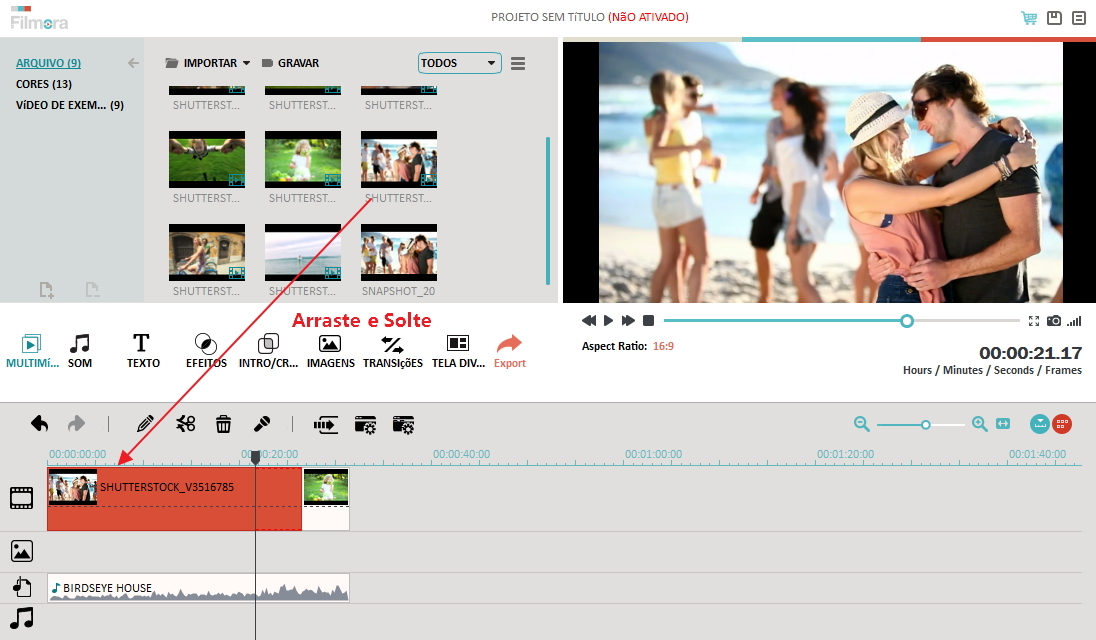
Passo 3:Adicione transisções
Para fazer a junção dos vídeos parecer um filme realmente intacto, você pode adicionar transições entre os clipes para suavizar as passagens de um clipe ao outro. Para fazer isso, vá na guia Transição e arraste a transição que você quer colocar entre os dois clipes. Para sua conveniência, poderá também clicar com o botão direito em qualquer transição para aparecer um menu com as opções de "Aplicar a todos" ou "Aplicação aleatoria".
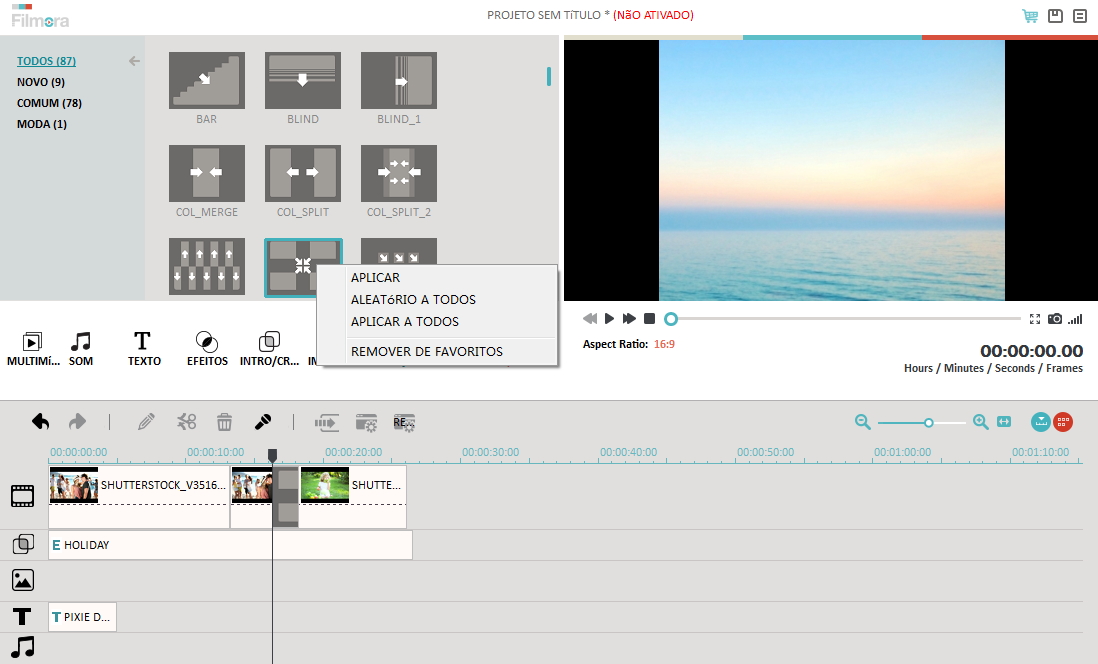
Passo 4: Exportar arquivos de vídeo como um arquivo
Agora visualize o vídeo combinado e quando você estiver satisfeito, clique no botão "Criar" para gravar os videoclipes em um arquivo único. Na guia Formato, selecione qualquer formato da lista. Todos os formatos de vídeo populares são suportados. Se você quer reproduzir o arquivo dos vídeos unidos no iPod, iPhone, iPad, escolha "Dispositivo" e selecione a miniatura do seu dispositivo. Você pode enviar vídeos unidos diretamente para o YouTube ou gravar discos DVD para reprodução na TV.
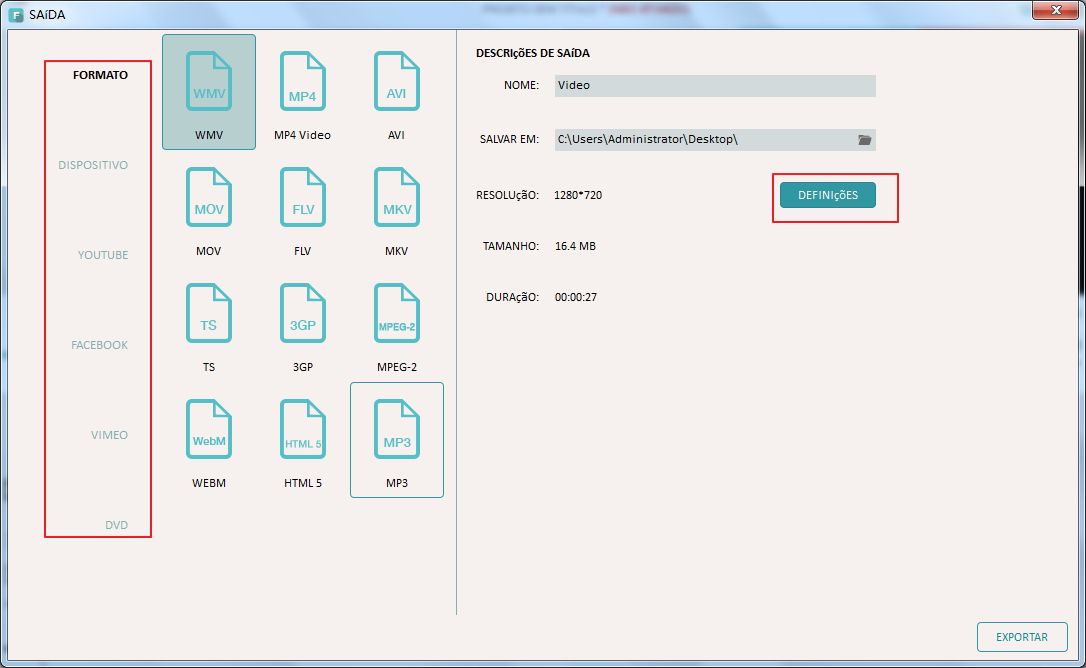
Dicas: além de unir vídeos com facilidade, Wondershare Filmora também oferece outras funções de edição de vídeo como cortar, adicionar música de fundo, adicionar fotos, adicionar efeitos especiais, picture in picture, etc.
Veja também: Como Adicionar Efeitos de Áudio no Seu Vídeo com Um Clique
Assista ao vídeo tutorial passo a passo para aprender como fazer vídeos em minutos:
Quer expandir seu negócio? Confira este artigo e descubra as melhores ferramentas para criar vídeos de marketing e produzir conteúdo atraente.
Por João Pedro Mar 17, 2025 14:58 PM
Aprenda a criar um slideshow com música no Facebook de um jeito fácil e rápido com este artigo super útil!
Por João Pedro Mar 17, 2025 14:58 PM
Se você está procurando maneiras de espelhar vídeos online, nós temos a solução ideal.
Por João Pedro Mar 17, 2025 14:58 PM







 Download seguro
Download seguro

